保育園、小学校への提出書類の地図(通園地図、通学地図)を描くのが苦手な方へお奨めのライフハックをご紹介します。
解決策は、ずばり、Yahoo!地図を貼って提出することをお勧めします!
0歳から保育園に入ると、中学校卒業まで15年。
子どもが2人いると最低30回は、提出が必要になるであろう、書類。
その中でも特に厄介なのが、家から保育園、学校までの地図だと思います。
手書きだとセンスが必要だし、下書きして、清書して、下書きを消してと時間がかかりますよね。
それを4月のたくさんの提出書類と、たくさんの名前つけと並行して行わなければなりません。
少しでも楽になる方法として、地図を印刷して貼り付ける方法をお伝えします。
地図の作成方法(パソコン)
1.Yahoo!地図を開く
お奨めの地図は、Yahoo!地図です。ブラウザでさっと開きましょう。
2.モノトーン地図にする
地図を開いてすぐは、以下のようなカラー地図になっていると思います。

書類に貼り付けるにお奨めなのは、モノトーン地図です。
画面右上の[地図の種類を変更]のアイコンをクリックします。
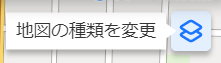
地図の種類にある[モノトーン]をクリックします。
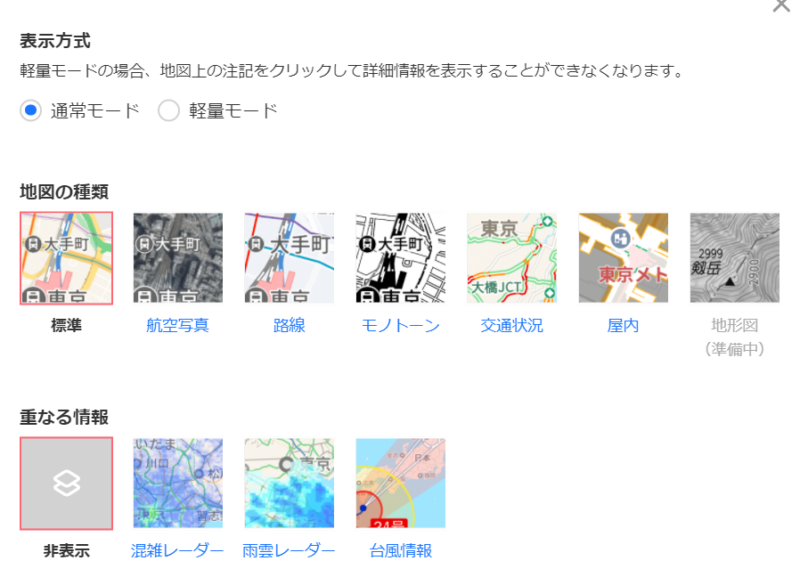
白黒のシンプルな地図が表示されます。
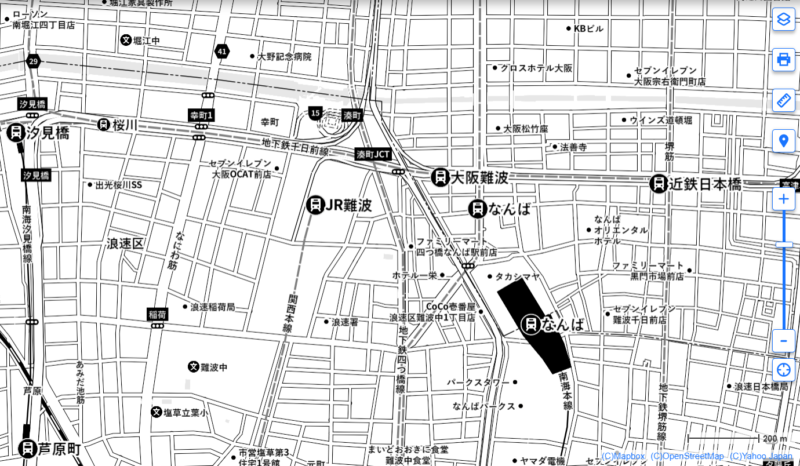
3.自宅と目的地(保育園、幼稚園、小学校、中学校)までの範囲を表示する
この例では、なんばパークスから難波中学校までの道順を表示します。
[ルート]、[徒歩]を選択し、スタート地点を自宅(例:なんばパークス)、ゴール地点を目的地(例:難波中学校)とし、[ルートを検索]します。
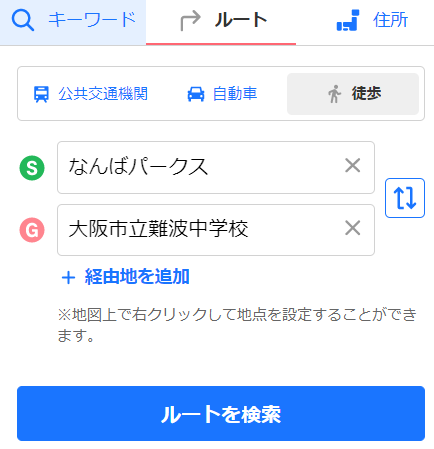
すると以下のようにルート(経路)が表示されます。

普段使う通学ルートでない場合は、ルート表示を解除して、自宅と目的地が入る地図のみ表示します。
4.印刷する

印刷ボタンを押して、地図を印刷します。
この画面右側の+/-バーで、範囲やサイズを調整できます。
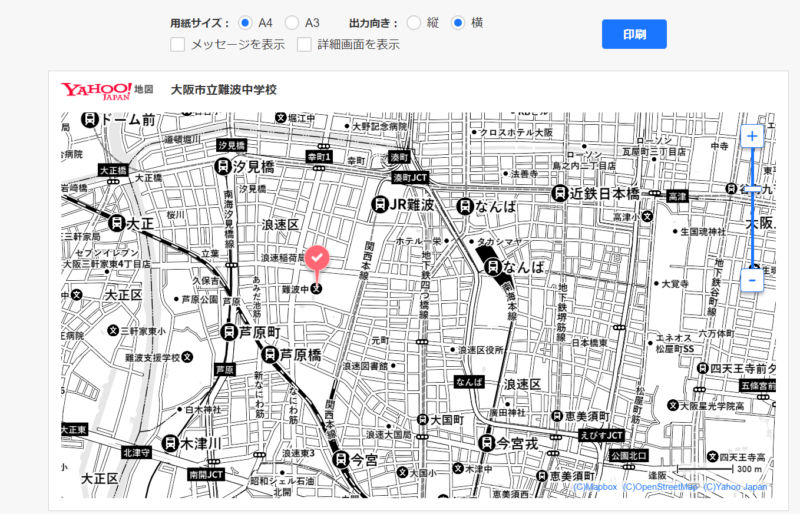
5.経路を手書きで書き込み、提出書類に貼り付け
経路を表示していない場合は、通園経路(通学経路)を手書きで書きこんで、提出書類に貼り付けます。
Tips:印刷画面で大きさがうまく調整できない方
地図をスナップショットで画像として切り抜いて、ペイントなどでサイズ調整する方法をご紹介します。
スナップショットの方法
[Windows] + [Shift] + [S]を同時押しでスナップショットが起動するので、マウスで切り取りたい範囲を選択します。
ペイントでサイズ調整する方法
[ペイント]を起動し、[ファイル]-[プロパティ]をクリックします。
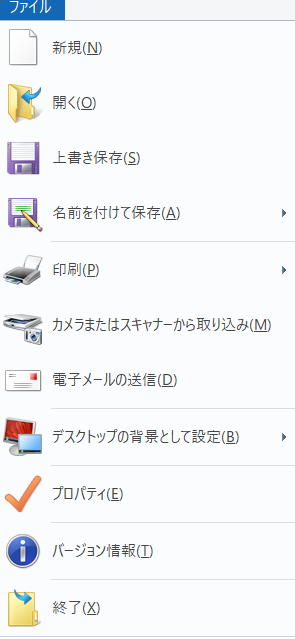
[イメージのプロパティ]で単位を[センチメートル]にし、[OK]をクリックします。
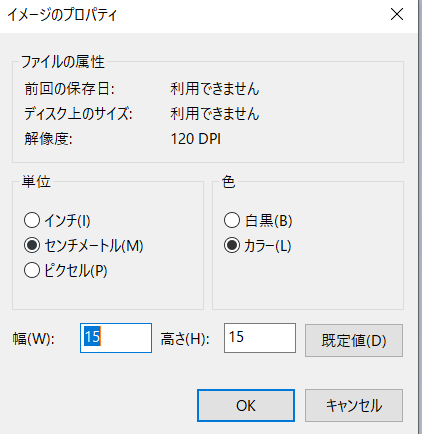
これをすることで、画面の下部がcm表記になります。
貼り付け先の画像サイズを参考に調整してください。

通園、通学地図って手書きじゃなくてイイの?!
地図を印刷して貼り付ければいいというこのハックを、初めて知ったら手書きじゃなくていいの?!って思いますよね。
これまで提出を数回してきましたが、一度も問題になったことはありません。
下手な手書きより、しっかりした地図だから先生にもわかりやすくてイイんじゃない? と思ってます。
この方法は、一度作ってファイルを保存しておけば、翌年以降は同じものをコピーすれば良いだけなので、とっても楽です。
ぜひ一度、お試しください。









